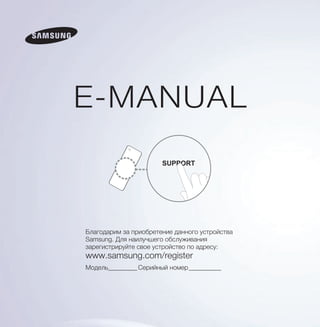
Samsung ps43 e497
- 1. E-MANUAL Благодарим за приобретение данного устройства Samsung. Для наилучшего обслуживания зарегистрируйте свое устройство по адресу: www.samsung.com/register Модель_________ Серийный номер___________
- 2. Меню каналов • Подключение телевизора 1 • Использование кнопки INFO (Текущая и следующая программы) 23 • Управление каналами и функциями каналов 25 • Сохранение каналов в памяти 72 • Другие операции 87 Основные функции • Изменение предварительно настроенного режима изображения 106 • Настройка параметров изображения 109 • Изменение размера изображения 116 • Изменение параметров изображения 130 • Использование телевизора с компьютером 152 • Изменение предварительно настроенного режима звука 156 • Настройка параметров звука 159 Функции предпочтений • Подключение к сети 178 • Настройка проводной сети 190 • Настройка беспроводной сети 205 • Управление устройствами, подключенными к сети 236 • Установка времени 250 • Блокировка программ 265 • Решения для экономии электроэнергии 271 • Картинка в картинке (PIP) 276 • Управление телевизором с помощью клавиатуры и мыши 282 • Другие операции 291 • Меню “Поддержка” 317 Содержание
- 3. Дополнительные функции • Использование функции 3D 346 • Smart Hub 367 • Настройка начального экрана 395 • Использование Samsung Apps 431 • Поиск 443 • Your Video 452 • Family Story 472 • Fitness 536 • Kids 550 • Web Browser 568 • Skype 601 • SMART Interaction 605 • Характеристики для SMART Interaction 655 • AllShare Play 666 • Использование функции AllShare Play 696 • Мой сп. (В AllShare Play) 701 • Видео (В AllShare Play) 717 • Фотографии (В AllShare Play) 738 • Музыка (В AllShare Play) 758 • Записанная ТВ-пр. (В AllShare Play) 776 • Timeshift 794 • Использование функции DLNA 805 • Использование функции MHL 819 • Anynet+ (HDMI-CEC) 827
- 4. Дополнительная информация • Устранение неполадок 848 • Качество изображения (Устранение неполадок) 853 • Качество звука (Устранение неполадок) 864 • Отсутствие теле-/видеоизображения (Устранение неполадок) 869 • Подключение RF (кабель/антенна) (Устранение неполадок) 874 • Подключение компьютера (Устранение неполадок) 877 • Сетевое соединение (Устранение неполадок) 879 • Запись/Timeshift (Устранение неполадок) 880 • Другое (Устранение неполадок) 891 • Anynet+ (HDMI-CEC) (Устранение неполадок) 908 • AllShare Play (Устранение неполадок) 917 • Smart Hub (Устранение неполадок) 918 • Web Browser (Устранение неполадок) 921 • Использование интеллектуального пульта дистанционного управления 931 • Поддерживаемые форматы Субтитры и форматы файлов AllShare Play 963 • Служба передачи данных 973 • HbbTV 983 • Подключение к разъему для карты ТВ 988 • Функция телетекста 995 • Замок Kensington для защиты от краж 1003 • Лицензия 1008
- 5. Подключение телевизора Подключение к антенне и/или спутниковой антенне Представленное здесь изображение может отличаться в зависимости от модели устройства. или Задняя панель телевизора
- 6. Подключение к устройству AV Использование кабеля HDMI (до 1080p) Боковая панель телевизора Представленное изображение может отличаться в зависимости от модели устройства. Использование кабеля HDMI (до 1080p) N HDMI IN 1(DVI), HDMI IN 2(ARC), HDMI
- 7. IN 3(MHL) ●● Для более высокого качества изображения и звука при подключении к цифровому устройству используйте кабель HDMI. ●● Кабель HDMI поддерживает цифровые видео- и аудиосигналы, поэтому подключение аудиокабеля не требуется. –– Для подключения телевизора к цифровому устройству без разъема HDMI следует использовать кабель
- 8. HDMI/DVI и аудиокабель. ●● При подключении к телевизору внешнего устройства, на котором используется старая версия HDMI, изображение может быть искажено (или отсутствовать) или может не работать звук. В случае возникновения такой проблемы свяжитесь с производителем внешнего устройства, узнайте версию HDMI и при необходимости закажите обновление. ●● Следует использовать кабель HDMI,
- 9. толщина которого не более 14 мм. ●● Следует приобрести сертифицированный кабель HDMI. При использовании других кабелей может отсутствовать изображение или произойти ошибка подключения. ●● Рекомендуется использовать высокоскоростной стандартный кабель HDMI или кабель HDMI с Ethernet. Данное устройство не поддерживает функцию Ethernet через HDMI.
- 10. ●● Данное устройство поддерживает работу функций 3D и ARC (Audio Return Channel) через кабель HDMI. Обратите внимание, что работа функции ARC возможна только при использовании порта HDMI IN 2(ARC). –– Если для параметра Автом. просмотр 3D установить значение Вкл., то некоторые функции, например SMART HUB, могут быть отключены. В этом случае установите для параметра
- 11. Автом. просмотр 3D или Режим 3D значение Выкл.. ●● Функция ARC обеспечивает вывод цифрового аудиосигнала через порт HDMI IN 2(ARC). Использование функции ARC возможно только в том случае, когда телевизор подключен к аудиоприемнику, поддерживающему эту функцию. ●● Данное устройство поддерживает работу функции MHL (Mobile High-Definition Link) через кабель HDMI-MHL. Обратите
- 12. внимание, что работа функции MHL возможна только при подключении через порт HDMI IN 3(MHL). ●● Функция MHL обеспечивает отображение экрана мобильного устройства при подключении через порт HDMI IN 3(MHL). Использование этой функции возможно только в том случае, когда телевизор подключен к мобильному устройству, поддерживающему функцию MHL. Для получения более подробной
- 13. информации см. раздел “Использование функции MHL” руководства e-Manual. Использование кабеля Внешний Боковая панель телевизора Представленное изображение может отличаться в зависимости от модели устройства.
- 14. Использование компонентного кабеля (до 1080p) Задняя панель телевизора Представленное изображение может отличаться в зависимости от модели устройства. Использование компонентного кабеля (до 1080p) или аудио-/видео кабеля (только
- 15. 480i) и кабеля Внешний NN В режиме Внешний выход цифрового ТВ поддерживает только видеосигнал в формате MPEG SD и аудиосигнал. NN При подключении к гнезду AV IN подключите разъем AV (желтый) к гнезду на телевизоре TV (зеленый). NN Чтобы повысить качество изображения, рекомендуется подключить компонентный кабель или кабель Внешний к аудио-/
- 16. видеовыводам.
- 17. Подключение к аудиоустройству Использование входа для подключения оптического (цифрового) кабеля Боковая панель телевизора Представленное изображение может отличаться в зависимости от модели устройства.
- 18. DIGITAL AUDIO OUT (OPTICAL) ●● При подключении цифровой аудиосистемы к гнезду DIGITAL AUDIO OUT (OPTICAL) уменьшите громкость на телевизоре и на аудиосистеме. ●● Для вывода звука используйте динамики системы. ●● 5.1-канальное звучание возможно в том случае, если телевизор подключен к внешнему устройству,
- 19. поддерживающему 5.1-канальное звучание. ●● Если приемник (домашний кинотеатр) включен, звук будет выводиться через оптический разъем на телевизоре. Если телевизор принимает цифровой телесигнал, то на приемник домашнего кинотеатра звук будет передаваться в формате 5.1. Если в качестве источника используется цифровое устройство, подключенное к телевизору через
- 20. гнездо HDMI, например проигрыватель DVD, проигрыватель дисков Blu-ray, приемник кабельного или спутникового телевидения (видеоприставка), то приемник домашнего кинотеатра обеспечивает только 2-канальное звучание. Если требуется 5.1-канальное звучание, подключите проигрыватель DVD, проигрыватель дисков Blu-ray, приемник кабельного или спутникового телевидения (телеприставку) напрямую
- 21. через цифровой аудиовыход к усилителю или домашнему кинотеатру. Наушники H Задняя панель телевизора Представленное изображение может отличаться в зависимости от модели устройства. Наушники можно подключить к
- 22. выходу наушников на телевизоре. При подключении наушников звук через встроенные динамики выводиться не будет. ●● При подключении к телевизору наушников использование функций звука ограничено. ●● Громкость наушников и громкость телевизора регулируются отдельно. ●● Поддерживается только трехконтактный разъем для наушников
- 23. типа TRS.
- 24. Подключение к компьютеру С помощью кабеля HDMI или HDMI-DVI Боковая панель телевизора Представленное изображение может отличаться в зависимости от модели устройства. N На некоторых компьютерах
- 25. подключение с помощью кабеля HDMI может не поддерживаться. Оптимальное разрешение: 1920 х 1080, 60 Гц. NN При подключении кабеля HDMI/DVI следует использовать разъем HDMI IN 1(DVI). ●● Режим чересстрочной развертки не поддерживается. ●● При выборе нестандартного
- 26. видеоформата устройство может работать неправильно. ●● Поддерживаются режимы раздельной и композитной синхронизации. Режим SOG (Синхронизация по зеленому) не поддерживается. ●● Вход ПК (D-Sub) не поддерживается.
- 27. Использование кнопки INFO (Текущая и следующая программы) На дисплее отображается номер текущего канала и состояние некоторых настроек аудио и видео. В окне текущей и следующей программы отображаются ежедневно обновляемые сведения о телепрограммах, идущих на всех каналах в определенное время. ●● Чтобы найти нужную программу на текущем канале, воспользуйтесь
- 28. кнопками l, r. ●● Чтобы просмотреть программу телепередач для других каналов, воспользуйтесь кнопками u и d. Если необходимо перейти на выбранный канал, выберите E с помощью пульта дистанционного управления.
- 29. Управление каналами и функциями каналов Нажмите кнопку ™, чтобы выбрать меню, которое необходимо использовать. Отобразятся все экраны. Телегид ™ → Телегид Сведения о программах в электронном телегиде (EPG) предоставляются вещательными компаниями. Используя программу телепередач,
- 30. составленную вещательной компанией, можно заранее выбрать программы для просмотра, чтобы в указанное время телевизор автоматически переключился на нужный канал. В зависимости от состояния канала сведения о программах могут быть устаревшими или не отображаться совсем. Использование функции Канал ●● a (Дисп.расп.): отображение Диспетчер
- 31. расписания. ●● b (-24 часа): просмотр списка программ, которые будут транслироваться в ближайшие 24 часа. ●● { (+24 часа): просмотр списка программ, которые будут транслироваться через 24 часа. ●● } (Реж.кан.): выбор типа каналов, которые будут отображаться в окне “Просм.канал.”. ●● ` Сведения: Просмотр сведений о
- 32. выбранной программе. ●● k Страница: Переход к предыдущей или следующей странице. ●● E Просмотр / Расписание: при выборе текущей программы ее можно просмотреть. /при выборе предстоящей программы ее можно зарезервировать для просмотра. Канал ™ → Канал
- 33. С помощью этой функции можно удалять каналы из разных списков категорий каналов на экране каналов, задавать избранные каналы, просматривать и получать доступ к часто просматриваемым каналам, а также изменять названия аналоговых каналов. NN Набор доступных элементов зависит от выбранного источника сигнала. Параметры категорий (в левой части экрана
- 34. “Канал”) ●● Все Отображение всех каналов. ●● ТВ Отображение ТВ-каналов. ●● Радио Отображение радиоканалов. ●● Данные/др. Отображение каналов данных и других каналов. ●● Аналоговые
- 35. Отображение аналоговых каналов. ●● Избранное 1 - Избранное 5 Возможность организации и отображения избранных каналов, до пяти групп. Каждая группа является независимой и может содержать те же каналы, что и другая группа, другие каналы или и те, и другие. NN На экране телевизора отображаются избранные каналы, только если они добавлены с помощью Изм. избранное
- 36. в меню Сервис. NN Если выделена категория Избранное 1 – Избранное 5, можно изменить имя категории, выбрав b с помощью пульта дистанционного управления. ●● Последние Отображение последних просматриваемых каналов. ●● Популярные Отображение наиболее часто просматриваемых каналов.
- 37. Использование цветных и функциональных кнопок для Канал ●● a Антенна / Кабель / Спутник Выберите необходимый источник сигнала. Параметр может отличаться в зависимости от страны. ●● b Удалить Удаление выбранных каналов из списка категорий. ●● ` Сведения
- 38. Отображение сведений о выбранном канале. ●● k Страница Прокрутка списка каналов для отображения следующей или предыдущей страницы. NN Эта кнопка соответствует кнопке CH на пульте дистанционного управления. ●● E Выбор / Отменить выбор Выбор или отмена выбора канала. ●● T Сервис
- 39. Отображение меню параметров. ●● R Возврат Возврат к предыдущему меню. Работа с меню Сервис на экране Канал ●● Изм. избранное Возможность назначения часто просматриваемых каналов в группу избранных и удаление каналов из группы избранных. Доступ к Изм. избранное в меню Сервис.
- 40. 1. Выберите Изм. избранное. Появится экран Изм. избранное. 2. Выберите a с помощью пульта дистанционного управления. Выбранный канал будет добавлен в группу избранных. NN Можно также выбрать канал на экране Изм. избранное. NN Избранный канал можно добавить в любую из этих групп. Чтобы изменить группу избранных,
- 41. выберите } с помощью пульта дистанционного управления. При каждом выборе } группа избранных будет меняться. 3. По завершении выберите ОК справа. Канал будет добавлен в список избранных и будет назначен в выбранную группу избранных каналов. 4. На экране появится сообщение Изменение завершено.. Выберите ОК.
- 42. N На экране “Канал” рядом с каналом отобразится символ “ ”, указывающий на то, что канал добавлен в список избранных. ● Блок. / Разблок. Заблокированные каналы нельзя выбирать и просматривать. N Эта функция доступна, только если для параметра Блокировка канала установлено значение Вкл.. ● Переим. каналы
- 43. (Отображается только при выборе аналогового канала.) Позволяет присвоить аналоговому каналу имя, которое должно включать не более пяти символов. Например, “Еда”, “Гольф” и т.д. Это упрощает поиск и выбор канала. ●● Изм. номера канала Измените номер канала, выбрав номер. NN В некоторых регионах эта функция может не поддерживаться.
- 44. ●● Сортировка (только для цифровых каналов) Сортировка списка по имени или номеру канала. ●● Информация о канале Отображается информация о сигнале канала. Значение может отличаться в зависимости от канала. ●● Поиск (если для параметра “Антенна” установлено значение “Спутник”) Будет запущено сканирование каналов.
- 45. ●● Удалить Удаление канала для отображения необходимых каналов. ●● Выбрать все / Отменить все Выбор всех каналов в списке. /Отмена выбора всех каналов. Чтобы удалить канал из списка Категория на экране Канал, выполните следующие действия. 1. Если необходимо удалить канал,
- 46. выберите категорию канала. 2. Выберите канал в списке категорий. Слева от канала отобразится метка c. NN Можно выбрать несколько каналов. NN Если выбрать уже выбранный канал, метка c исчезнет. 3. Откройте меню Сервис с помощью пульта дистанционного управления. 4. Выберите Удалить. Появится сообщение Удалить выбранные каналы?. Выберите ОК.
- 47. NN Можно удалить выбранный канал сразу, выбрав b с помощью пульта дистанционного управления. NN При удалении канала из категории Последние или Популярные канал будет удален из этого списка категории. Но канал не будет удален. Чтобы задать каналы как избранные, выполните следующие действия. 1. Выберите категорию Все.
- 48. 2. Выберите канал в категории. Слева от канала отобразится метка c. NN Можно выбрать несколько каналов. NN Если выбрать уже выбранный канал, метка c исчезнет. 3. Откройте меню Сервис с помощью пульта дистанционного управления. 4. Выберите Изм. избранное. Появится экран Изм. избранное. 5. Выберите a с помощью пульта дистанционного управления.
- 49. Выбранный канал будет перемещен в группу избранных. NN Можно также выбрать канал на экране “Изм. избранное”. NN Избранный канал можно добавить в любую из этих групп. Чтобы изменить группу избранных, выберите } с помощью пульта дистанционного управления. При каждом выборе } группа избранных будет меняться.
- 50. 6. По завершении нажмите ОК. Канал будет добавлен в список избранных и будет назначен в выбранную группу избранных каналов. N На экране телевизора отображается символ “ ” рядом с каналом, указывая на то, что канал добавлен в список избранных. Использование цветных и функциональных кнопок для Изм.
- 51. избранное ●● Если выделен раздел Все, можно использовать следующие параметры. –– a Добавить Добавление выбранных каналов в группу избранных. –– } Измен. избр. Изменение группы избранных. При каждом выборе } с помощью пульта дистанционного управления группа избранных будет меняться.
- 52. –– Ÿ Перейти к Номер канала можно ввести быстро с помощью пульта дистанционного управления. –– R Возврат Возврат к предыдущему меню. ●● Если в группе избранных на экране Изм. избранное выделен избранный канал, можно использовать следующие параметры. –– a Удалить
- 53. Удаление выбранного канала. –– b Измен. порядок Изменение порядка в списке группы избранных. –– { Копировать Копирование выбранного канала в другую группу избранных. –– } Измен. избр. Изменение группы избранных. При каждом выборе } с помощью пульта дистанционного управления
- 54. группа избранных будет меняться. –– E Готово Завершение выполнения функции “Измен. порядок”. –– Ÿ Перейти к Номер канала можно ввести быстро с помощью пульта дистанционного управления. –– R Возврат Возврат к предыдущему меню.
- 55. Чтобы удалить канал из группы избранных, выполните следующие действия. 1. Выберите категорию группы избранных. 2. Выберите канал в выбранной группе избранных. Слева от канала отобразится метка c. NN Можно выбрать несколько каналов. NN Если выбрать уже выбранный канал, метка c исчезнет.
- 56. 3. Откройте меню Сервис с помощью пульта дистанционного управления. 4. Выберите Удалить. Появится сообщение Удалить выбранные элементы?. 5. Выберите ОК. Появится сообщение Выбранные элементы удалены.. Значки, отображающиеся на экране Канал : аналоговый канал. c: выбранный канал.
- 57. : избранный канал. : заблокированный канал. Диспетчер расписания ™ → Диспетчер расписания С помощью этой функции можно настроить телевизор для отображения необходимого канала автоматически или записи канала в указанный день и время. N Для использования этой функции сначала необходимо задать текущее
- 58. время с помощью функции Время → Часы в меню Система. Чтобы использовать функцию Просмотр по расписанию, выполните следующие действия. 1. На экране Диспетчер расписания выберите a с помощью пульта дистанционного управления. 2. Отобразится всплывающее окно. Выберите Просмотр по расписанию.
- 59. 3. Задайте Антенна, Канал, Повтор и Время начала. ●● Антенна Выберите необходимый источник сигнала. ●● Канал Выберите Канал для просмотра номеров каналов. Выберите нужный канал. NN Можно выбрать только каналы, сохраненные в памяти.
- 60. ●● Повтор Выберите Один раз, Ручной, Сб-Вс, Пн-Пт или Ежедневно. Если выбрать Ручной, можно задать конкретный день. NN Выбранный день отмечен меткой c. Дата: можно задать необходимую дату. NN Параметр Дата доступен только при выборе Один раз в меню Повтор.
- 61. ●● Время начала Можно установить нужное время начала. 4. По завершении выберите ОК. Будет запланирован просмотр выбранного канала. NN На экране Диспетчер расписания можно просмотреть список Просмотр по расписанию. NN Если выбрать функцию Сервис с помощью пульта дистанционного
- 62. управления после выделения элемента, появится экран “Информация”. На экране Сервис можно изменить или отменить Просмотр по расписанию. Отменить расп.: отмена Просмотр по расписанию. Изменить расписание: изменение Просмотр по расписанию. Возврат: возврат к предыдущему экрану.
- 63. Чтобы удалить элемент из списка запланированных элементов, выполните следующие действия. 1. На экране Диспетчер расписания выделите элемент, который необходимо удалить. 2. Откройте меню Сервис с помощью пульта дистанционного управления. 3. Выберите Отменить расп.. Появится сообщение Отменить выбранное
- 64. расп.?. 4. Выберите Да. Выбранное расписание будет отменено. Для использования функции Запись по расписанию выполните следующие действия (только цифровые каналы). Позволяет запрограммировать запись программы, которая будет транслироваться в будущем. Для использования этой функции
- 65. сначала необходимо настроить текущее время. 1. Выберите Диспетчер расписания. Появится экран Диспетчер расписания. 2. Выберите a с помощью пульта дистанционного управления. Отобразится всплывающее окно. 3. Выберите Запись по расписанию. NN Рекомендуется использовать жесткий диск USB со скоростью вращения не менее 5400 об/мин.
- 66. Следует учесть, что жесткие диски USB типа RAID не поддерживаются. NN Жесткий диск USB емкостью более 3 ТБ не поддерживается. NN Запись на устройство хранения USB невозможна до завершения процедуры Тест произв-ти устройства. NN Запоминающее устройство USB не поддерживается. 4. Установите Антенна, Канал, Повтор,
- 67. Дата, Пуск / Время окончания. NN Если требуется воспроизвести записанную программу, см. раздел Записанная ТВ-пр. в руководстве e-Manual. Список каналов С помощью этой функции можно просматривать список каналов, информацию о программе, избранные каналы, а также выбрать каналы для
- 68. просмотра и использовать функцию “Просмотр по расписанию” для каналов. 1. Нажмите кнопку CH LIST на стандартном пульте дистанционного управления или выберите Спис.КАН на пульте Smart Touch Control . Сразу появится экран Список каналов. 2. Измените режим каналов или списка каналов. Использование цветных и функциональных
- 69. кнопок с Список каналов NN Если выбрать Сведения с помощью пульта дистанционного управления, на экране телевизора отобразится информация о выбранной программе. ●● a Антенна Выберите необходимый источник сигнала. Параметр может отличаться в зависимости от страны. ●● { Просм. прогр. / Просм. канал. Для цифровых каналов переключение
- 70. между режимом Просм. прогр. и Просм. канал.. При выборе цифрового канала в разделе Список каналов один раз выберите { для отображения списка программ для этого канала. Для повторного отображения Просм. канал. выберите еще раз. ●● lr Реж.кан. / Канал Переход к типу каналов, которые будут отображаться на экране Список каналов.
- 71. / На экране Просм. прогр. отображаются программы для следующего или предыдущего канала. ●● E Просмотр / Информация Просмотр выбранного канала. / Отображение сведений о выбранном канале. ●● k Страница Прокрутка Список каналов для отображения следующей или предыдущей страницы.
- 72. Использование функции Просмотр по расписанию в меню Список каналов Можно использовать Просмотр по расписанию в Список каналов для планирования просмотра программы канала. Когда программа канала начнется, телевизор включится, и отобразится название программы. 1. Выберите функцию CH LIST с помощью пульта дистанционного управления.
- 73. Появится экран Список каналов. 2. Выберите нужный канал. 3. Выберите { с помощью пульта дистанционного управления. На экране телевизора отобразится список программ выбранного канала. 4. Выберите необходимую программу на экране “Просм. прогр.”, затем выберите Сведения с помощью пульта дистанционного управления. 5. На экране Сведения выберите
- 74. Просмотр по расписанию. Будет запланирован просмотр выбранной программы. N Если необходимо отменить Просмотр по расписанию, выполните действия 1-4, затем выберите Отменить расп.. Значки состояния каналов : аналоговый канал. : зарезервированная программа.
- 75. : программа, запланированная для записи. : заблокированный канал.
- 76. Сохранение каналов в памяти Антенна Меню → Канал → Антенна Для сохранения в памяти доступных каналов сначала следует указать тип источника сигнала, подключенного к телевизору. NN Параметр может отличаться в зависимости от страны.
- 77. Страна Меню → Канал → Страна Выберите свою страну, чтобы телевизор смог правильно выполнить автоматическую настройку каналов вещания. NN Появится окно ввода PIN-кода. Введите 4-значный PIN-код. ●● Цифровой канал: изменение страны для приема цифровых каналов. ●● Аналоговый канал: изменение страны
- 78. для приема аналоговых каналов. Автонастройка Меню → Канал → Автонастройка Автоматический поиск каналов и сохранение их в память телевизора. NN Автоматически присвоенные номера программ могут не соответствовать реальным или желаемым номерам. Если канал заблокирован с помощью функции Блокировка канала,
- 79. отобразится окно ввода PIN-кода. ●● Автонастройка: автоматический поиск каналов и сохранение их в память телевизора. ●● Кабельные параметры поиска (зависит от страны) NN Если для параметра Антенна установлено значение Кабель. Задание дополнительных параметров поиска, например частоты или скорости передачи символов, для
- 80. поиска в кабельной сети. Если в качестве источника сигнала выбрано значение Антенна или Кабель ●● Цифр. и аналог. / Цифровые / Аналоговые: выберите источник канала для сохранения в памяти. При выборе параметра Кабель → Цифр. и аналог. или Цифровые: укажите значение для поиска кабельных каналов. ●● Выбор оператора (зависит от страны):
- 81. выбор поставщика услуг кабельного телевидения. ●● Режим поиска: Если выбран Кабель, отобразится экран Режим поиска. Будет выполнен поиск всех каналов действующих телевизионных станций и сохранение их в память телевизора. NN Если выбрать Быстрый, можно настроить Сеть, Идентиф. cети, Частота, Модуляция и Скорость передачи вручную с помощью пульта
- 82. дистанционного управления Сеть: выбор режима настройки Идентиф. cети из Авто или Ручной. Идентиф. cети: если для Сеть установлено значение Ручной, можно настроить Идентиф. cети. Частота: отображение частоты канала (зависит от страны). Модуляция: отображение доступных значений модуляции. Скорость передачи: отображение
- 83. допустимых значений скорости передачи. Если в качестве источника сигнала выбрано значение Спутник (зависит от страны) ●● Тип канала: выберите Тип канала для сохранения в памяти. ●● Спутник: выбор спутника для сканирования. Параметр может отличаться в зависимости от страны.
- 84. ●● Режим сканиров.: выбор режима сканирования для выбранного спутника. ●● Повт. инициализация: выбор режима сканирования для выбранного спутника. ●● Режим поиска: установка режима поиска с помощью перемещения вверх/вниз. Настройка вручную Меню → Канал → Настройка вручную Поиск каналов вручную и сохранение их в память телевизора.
- 85. NN Если канал заблокирован с помощью функции “Блокировка канала”, отобразится окно ввода PIN-кода. NN В некоторых регионах эта функция может не поддерживаться. Если в качестве источника сигнала выбрано значение Антенна или Кабель ●● Настройка цифровых каналов: поиск цифрового канала. 1. Выберите Создать.
- 86. NN При выборе параметра Антенна → Антенна: Канал, Частота, Полоса пропуск. NN При выборе параметра Антенна → Кабель: Частота, Модуляция, Скорость передачи 2. Выберите Поиск. После завершения поиска канал будет обновлен в списке каналов. ●● Настройка аналоговых каналов: поиск аналогового канала.
- 87. 1. Выберите Создать. 2. Задайте параметры “Программа”, “Система цвета”, “Система звука”, “Канал” и “Поиск”. 3. Выберите Сохранить. После завершения поиска канал будет обновлен в списке каналов. Режим каналов ●● P (режим программы): после настройки всем станциям телевещания
- 88. в регионе присваиваются номера от P0 до P99. В этом режиме можно выбрать канал, указав присвоенный ему номер программы. ●● C (режим канала с антенны) / S (режим кабельного канала): в этих двух режимах можно выбрать канал с антенны или кабельный канал, указав присвоенный ему номер. Если в качестве источника сигнала выбрано
- 89. значение Спутник ●● Транспондер: выбор транспондера. ●● Режим сканиров.: выбор всех или только бесплатных каналов для сохранения. ●● Поиск сети: Включить / Отключить поиск сети. ●● Качество сигнала: отображение текущего состояния сигнала вещания. NN Информация о спутнике и его транспондере может изменяться в зависимости от состояния трансляции.
- 90. NN После завершения настройки перейдите к пункту Поиск. Будет запущено сканирование каналов.
- 91. Другие операции Тип телегида Меню → Канал → Тип телегида (зависит от страны) Можно выбрать другой тип Телегид. ●● Samsung: использование программы телепередач, предоставляемой компанией Samsung. ●● Rovi On Screen: использование программы телепередач,
- 92. предоставляемой компанией Rovi International Solutions. NN Первая установка ROVI EPG может занять много времени. Это зависит от региона и условий вещания. Выбор жанра для Великобритании Меню → Канал → Выбор жанра Параметр Выбор жанра доступен, если для параметра Антенна установлено значение Freesat.
- 93. ●● Выбор жанра: включение и отключение функции при использовании телегида. Передача списка кан. Меню → Канал → Передача списка кан. Импорт или экспорт списка каналов. Для использования этой функции необходимо подключить устройство хранения USB. NN Появится окно ввода PIN-кода.
- 94. Введите PIN-код с помощью пульта дистанционного управления. ●● Импорт с USB: импорт списка каналов с USB. ●● Экспорт на USB: экспорт списка каналов на USB. Эта функция доступна, когда выполнено подключение к порту USB. Точная настройка Меню → Канал → Точная настройка (только для аналоговых каналов)
- 95. Если принимается четкий сигнал без помех, то нет необходимости производить точную настройку, поскольку это уже было выполнено автоматически во время поиска и сохранения каналов. Если сигнал слабый или искаженный, то можно выполнить его точную настройку вручную. Прокручивайте влево или вправо, пока изображение не станет четким. NN Настройки применяются к каналу,
- 96. воспроизводимому на экране. NN В строке канала справа от номера сохраненного канала, настроенного с помощью функции точной настройки, появится звездочка “*”. NN Чтобы сбросить точную настройку, выберите Сброс. Подавление перекрестных помех Меню → Канал → Подавление перекрестных помех
- 97. (только для аналоговых каналов) Эта функция позволяет сократить помехи на изображении по диагонали, вызванные перекрестным искажением сигналов. Если во время просмотра телевизора на экране появляются помехи по диагонали или искажение, включите эту функцию. (зависит от страны) (зависит от страны)
- 98. Спутник. система Параметр Спутник. система доступен, если для параметра Антенна установлено значение Спутник. Перед запуском функции Автонастройка выполните настройку параметра Спутник. система. После этого сканирование каналов выполняется обычным образом. NN Появится окно ввода PIN-кода. Введите 4-значный PIN-код. ●● Выбор спутника: выбор спутников для
- 99. данного телевизора. ●● Питание LNB: включение или отключение питания LNB. ●● Настройки LNB: настройка оборудования, устанавливаемого вне помещения. Спутник: выбор спутника для приема цифрового вещания. Транспондер: выбор транспондера в списке или добавление нового транспондера. Режим DiSEqC: выбор режима DiSEqC для
- 100. выбранной LNB. Нижний ген. LNB: настройка генератора LNB на нижнюю частоту. Верхн. ген. LNB: настройка генератора LNB на верхнюю частоту. Тон - 22 КГц: выбор звука 22 кГц в зависимости от типа LNB. Для универсальной LNB должно быть выбрано значение Авто. Качество сигнала: отображение текущего состояния сигнала вещания.
- 101. ●● Настр. SatCR/Unicable: настройка установки с одним кабелем. NN В некоторых регионах эта функция может не поддерживаться. –– SatCR/Unicable: включение или отключение поддержки установки с одним кабелем. –– Номер слота: выбор номера пользовательского разъема SatCR для данного приемника. –– Частота слота: ввод соответствующей
- 102. частоты для получения сигнала с SatCR. –– Опред. частоты слота: автоматическое определение частоты сигнала для выбранного номера слота. –– Проверка ч-ты слота: проверка соответствия введенной частоты для выбранного слота. ●● Настройки позиционирования: настройка устройства поворота антенны. Позиционирование: включение или
- 103. отключение управления устройством поворота антенны. Тип с-мы позиц.: установка типа позиционирующего устройства: DiSEqC 1.2 или USALS (Universal Satellite Automatic Location System – универсальная система автоматического определения положения спутника). –– Долгота: установка долготы местоположения. –– Широта: установка широты
- 104. местоположения. –– Настройка долготы спутника: установка долготы спутников, определенных пользователем. Режим пользователя: установка положения спутниковой антенны в соответствии с каждым спутником. Если сохранить текущее положение спутниковой антенны для определенного спутника, то когда потребуется принять сигнал с этого спутника, антенну
- 105. можно переместить в предварительно сохраненное положение. –– Спутник: выбор спутника, для которого требуется установить положение. –– Транспондер: выбор транспондера для приема сигнала в списке. –– Режим перемещения: выбор режима перемещения: дискретное или непрерывное перемещение. –– Размер шага: настройка размера шага для вращения антенны в градусах.
- 106. Параметр “Размер шага” доступен только в том случае, если для параметра “Режим перемещения” установлено значение “Шаг”. –– Переход в сохраненную позицию: поворот антенны в сохраненное положение спутника. –– Положение антенны: настройка и сохранение положения антенны для выбранного спутника. –– Сохранить текущее положение:
- 107. сохранение текущего положения для выбранного ограничения позиционирования. –– Качество сигнала: отображение текущего состояния сигнала вещания. Режим установки: установка ограничений по диапазону движения спутниковой антенны или сброс положения. Обычно эта функция используется в руководстве по установке. –– Предельное положение: выбор
- 108. направления ограничения устройства позиционирования. –– Положение антенны: настройка и сохранение положения антенны для выбранного спутника. –– Сохранить текущее положение: сохранение текущего положения для выбранного ограничения позиционирования. –– Сброс положения: перемещение антенны в исходное положение.
- 109. –– Сброс ограничения позицион.: антенну можно поворачивать на 360 градусов. ●● Сбросить все настройки: для настроек спутника будут установлены исходные значения.
- 110. Изменение предварительно настроенного режима изображения Реж. изображения Меню → Изображение → Реж. изображения С помощью режимов изображения к изображению применяются предварительно заданные настройки. NN При подключении телевизора к компьютеру с помощью кабеля HDMI- DVI можно выбрать Развлекат. и
- 111. Стандартный. ●● Динамический Для просмотра в комнате с ярким освещением. ●● Стандартный Для просмотра в комнате с нормальным освещением. ●● Обычный для LED-телевизоров / Спок. режим для плазменных телевизоров Для просмотра с минимальной нагрузкой на глаза.
- 112. ●● Кино Для просмотра фильмов в темной комнате. ●● Развлекат. Для просмотра фильмов и игр. NN Доступно только при подключении телевизора к компьютеру с помощью кабеля HDMI.
- 113. Настройка параметров изображения Подсветка для LED-телевизоров / Свет ячейки для плазменных телевизоров Меню → Изображение → Подсветка / Свет ячейки Настройка яркости подстветки экрана путем изменения значения параметра Подсветка / Свет ячейки Контраст
- 114. Меню → Изображение → Контраст Увеличение или уменьшение контраста между темными и яркими областями изображения. Яркость Меню → Изображение → Яркость Регулировка яркости экрана. Не так эффективно, как при использовании Подсветка / Свет ячейки. NN Потребление энергии во время работы
- 115. устройства можно существенно уменьшить, если уменьшить уровень яркости изображения. Это приведет к уменьшению общих эксплуатационных затрат. Четкость Меню → Изображение → Четкость Более четкое или размытое отображение границ объекта.
- 116. Цвет Меню → Изображение → Цвет Настройка насыщенности цвета. Чем выше значение настройки цвета, тем интенсивнее цвет. Низкие значения настройки удаляют цвет и приводят к черно-белому и серому изображению. Тон(З/К) Меню → Изображение → Тон(З/К) Настройка интенсивности зеленого
- 117. и красного на изображении. При повышении интенсивности зеленого интенсивность красного снижается и наоборот. Чтобы настроить качество изображения, выполните следующие действия. 1. Выберите параметр, который необходимо настроить. При выборе параметра отображается экран с ползунком.
- 118. 2. Настройте значение параметра с помощью пульта дистанционного управления. NN При изменении значения параметра изменение повлияет также и на экранное меню. NN При подключении компьютера с помощью кабеля HDMI-DVI параметры Цвет и Тон(З/К) недоступны. NN Можно настроить и сохранить настройки для каждого внешнего
- 119. устройства, подключенного к телевизору. NN Чем меньше яркость изображения, тем ниже потребление электроэнергии.
- 120. Изменение размера изображения Настройка экрана Меню → Изображение → Настройка экрана С помощью этой функции можно выбрать размер изображения и форматное соотношение. ●● Размер картинки При наличии приемника кабельного/ спутникового телевидения может быть предусмотрено несколько вариантов
- 121. размера экрана. Однако настоятельно рекомендуется отдавать предпочтение формату 16:9. NN Если задан двойной режим (à, Œ) в разделе PIP (картинка в картинке), невозможно будет настроить параметр Размер картинки. Широкий aвто: автоматическая настройка размера изображения под формат 16:9. 16:9: настройка размера изображения под формат 16:9 для просмотра DVD-
- 122. дисков или телепередач. Широк. увел.: увеличение размера изображения от 4:3. Увеличенный: увеличение изображения в формате 16:9 (в вертикальном направлении) по размеру экрана. 4:3: стандартная настройка для просмотра фильмов или обычных телепрограмм. NN Формат 4:3 не рекомендуется использовать в течение длительного
- 123. времени. Границы изображения по краям экрана могут вызвать эффект остаточного изображения (выгорание экрана), который не покрывается гарантией. По разм. экрана: просмотр полноразмерного изображения без обрезки при приеме сигналов HDMI (720p/1080i/1080p) или компонентного сигнала (1080i/1080p). Интел. вид 1: уменьшение изображения
- 124. формата 16:9 на 50% для светодиодных телевизоров Интел. вид 2: уменьшение изображения формата 16:9 на 25% для светодиодных телевизоров NN Параметр Интел. вид 1 доступен только в режиме HDMI. NN Параметр Интел. вид 2 доступен только в режиме HDMI или DTV. NN Размер изображения может варьироваться в зависимости от
- 125. разрешения входного сигнала, если содержимое воспроизводится с помощью функции Видео в меню AllShare Play. ●● Масштаб/Положение Настройка масштаба и положения изображения. Функция Увеличенный доступна, если для параметра Размер картинки установлено значение Увеличенный. Функция Позиция доступна, если для параметра Размер
- 126. картинки установлено значение Широк. увел., Увеличенный или По разм. экрана. Чтобы использовать функцию Увеличенный после выбора параметра Увеличенный, выполните следующие действия. 1. Выберите Увеличенный. 2. На экране Масштаб/Положение выберите Увеличенный, затем выполните увеличение или
- 127. уменьшение с помощью пульта дистанционного управления. 3. После завершения снова выберите Увеличенный, затем выберите Закрыть. 4. Чтобы сбросить настройку изображения, нажмите кнопку Сброс. Чтобы использовать функцию Позиция после выбора параметра Широк. увел., Увеличенный или По разм. экрана,
- 128. выполните следующие действия. 1. Выберите Позиция. 2. На экране Позиция выберите Позиция, затем переместите изображение в необходимое положение с помощью пульта дистанционного управления. 3. После завершения снова выберите Позиция, затем выберите Закрыть. 4. Чтобы сбросить настройку положения изображения, нажмите кнопку Сброс.
- 129. Размер картинки, доступные с помощью источника входного сигнала –– ATV, Внешний, AV: Широкий aвто, 16:9, Широк. увел., Увеличенный, 4:3 –– DTV (576i/p, 720p): Широкий aвто, 16:9, Широк. увел., Увеличенный, 4:3, Интел. вид 2 для LED-телевизоров –– DTV (1080i, 1080p): Широкий aвто, 16:9, Широк. увел., Увеличенный, 4:3, По разм. экрана, Интел. вид 2 для LED- телевизоров
- 130. –– Компонент (480i/p, 576i/p, 720p): 16:9, Широк. увел., Увеличенный, 4:3 –– Компонент (1080i, 1080p): 16:9, Широк. увел., Увеличенный, 4:3, По разм. экрана –– HDMI (480i/p, 576i/p): 16:9, Широк. увел., Увеличенный, 4:3, Интел. вид 1, Интел. вид 2 для LED-телевизоров –– HDMI (720p, 1080i, 1080p): 16:9, Широк. увел., Увеличенный, 4:3, По разм. экрана, Интел. вид 1, Интел. вид
- 131. 2 для LED-телевизоров NN Размер изображения может варьироваться в зависимости от источника входного сигнала. NN Набор доступных элементов зависит от того, какой режим выбран. NN HD (высокая четкость): 16:9 – 1080i/1080p (1920x1080), 720p (1280x720) NN Можно настроить и сохранить настройки для каждого внешнего
- 132. устройства, которое подключено к входному гнезду телевизора. Выберите Источник, а затем настройте значения. ●● Размер экрана 4:3 Эта функция доступна, только если в качестве размера изображения выбрано значение “Широкий aвто”. Можно выбрать формат 4:3 WSS (широкий экран) или исходный размер. В разных странах Европы требования к размерам
- 133. изображений отличаются. NN Эта функция недоступна в режимах “Компонент” и HDMI.
- 134. Изменение параметров изображения Дополнительные параметры Меню → Изображение → Дополнительные параметры С помощью этой функции можно настроить дополнительные параметры изображения для создания предпочтительного типа изображения. NN Дополнительные параметры доступно, только если для функции
- 135. Реж. изображения установлен режим Стандартный или Кино. NN При подключении компьютера с помощью кабеля HDMI-DVI можно только изменить параметр Баланс белого и Гамма. ●● Автоконтраст Настройка контрастности экрана. ●● Черный тон При задании более темного оттенка черный отображается темнее.
- 136. ●● Телесный оттенок Настройка интенсивности красного для оттенков кожи. ●● Режим только RGB Отображение цветов Красный, Зеленый и Синий для выполнения точной настройки оттенка и насыщенности. ●● Цвет. пространство Настройка диапазона и разнообразия цветов (цветовое пространство), доступных для формирования
- 137. изображений. NN Чтобы настроить параметр Цвет, Красный, Зеленый, Синий и Сброс, для функции Цвет. пространство установите значение Пользов-кий. ●● Баланс белого Настройка баланса белого таким образом, чтобы белые объекты отображались белыми (вместо, например, светло-розового и желтого), а общий цвет изображения был
- 138. естественным. К: смещ. / З: смещ. / С: смещ.: настройка уровня смещения цветов (красного, зеленого, синего). К: усил. / З: усил. / С: усил.: настройка уровня усиления цветов (красного, зеленого, синего). Сброс: восстановление настроек по умолчанию для параметра “Баланс белого”. ●● Бал. бел. по 10 т.
- 139. Возможность управления балансом белого с интервалом в 10 точек путем настройки яркости красного, зеленого и синего цветов. NN Эта функция доступна, только если для параметра Реж. изображения установлено значение Кино. Доступно для всех видеоисточников. NN Некоторые внешние устройства могут не поддерживать данную функцию. Интервал: выбор интервала.
- 140. Красный: настройка уровня интенсивности красного цвета. Зеленый: настройка уровня интенсивности зеленого цвета. Синий: настройка уровня интенсивности синего цвета. Сброс: сброс настроек Бал. бел. по 10 т. до значений по умолчанию. ●● Гамма Настройка интенсивности основных цветов.
- 141. ●● Режим эксперт Используйте функцию Режим эксперт для настройки изображения. Если экранное меню исчезнет или будет открыто меню, отличное от Изображение, то настройки калибровки будут сохранены, а экран Режим эксперт закроется. Выкл.: отключение функции Режим эксперт. Режим1: на этом тестовом экране
- 142. показано, как настройки экрана влияют на оттенки серого и черного. Режим2: на этом тестовом экране показано, как настройки экрана влияют на цвета. NN После выбора Режим1 или Режим2 можно настроить любые дополнительные параметры для необходимого эффекта. NN Во время работы функции Режим эксперт звук через телевизор не
- 143. выводится. NN Функция доступна только в режимах DTV, “Компонент”/HDMI. ●● xvYCC Когда режим xvYCC включен, детализация и цветовое пространство увеличиваются, если просмотр фильмов осуществляется из внешнего источника (например, проигрывателя BD/DVD), подключенного к разъему HDMI или Компонент на телевизоре.
- 144. NN Режим доступен, когда для функции Реж. изображения установлено значение Кино а для внешнего источника – значение HDMI или “Компонент”. NN Некоторые внешние устройства могут не поддерживать данную функцию. ●● Подсветка движения Снижение энергопотребления благодаря адаптации подсветки к движению. NN Доступно только в режиме
- 145. Стандартный. NN Эта функция не поддерживается в режиме 3D. NN Если изменить параметр Подсветка для LED-телевизоров / Свет ячейки для плазменных телевизоров , Контраст или Яркость, телевизор устанавливает для функции Подсветка движения значение Выкл.. ●● Улучшение черного для LED-телевизоров Увеличение глубины изображения с
- 146. помощью настройки глубины черного цвета. Параметры изображения Меню → Изображение → Параметры изображения С помощью этой функции можно настроить дополнительные параметры изображения в соответствии с предпочтениями. NN При подключении компьютера с
- 147. помощью кабеля HDMI-DVI можно только изменить параметр Оттенок. ●● Оттенок Выбор цветовой температуры. NN Параметр Теплый1 или Теплый2 будет отключен, если для функции Реж. изображения установлено значение Динамический. NN Можно настроить и сохранить настройки для каждого внешнего устройства, подключенного к
- 148. входному гнезду телевизора. Выберите Источник, а затем настройте значения. ●● Цифр. фильтр шумов Если сигнал телевещания слабый, то можно включить функцию Цифр. фильтр шумов, которая позволяет снизить вероятность появления на экране телевизора застывшего или раздвоенного изображения. Автовизуализация: при переключении
- 149. аналоговых каналов отображается уровень сигнала. NN Если сигнал слабый, попробуйте выбрать другой параметр, пока изображение на экране не улучшится. NN Только для аналоговых каналов. NN Когда индикатор зеленого цвета, качество принимаемого сигнала отличное. ●● Фильтр шумов MPEG Сокращение шумов MPEG для повышения
- 150. качества изображения. ●● Черный HDMI Позволяет настроить глубину экрана с помощью уровня черного. NN Функция доступна только в режиме HDMI. ●● Режим "фильм" Настройка телевизора на распознавание и последующую обработку видеосигналов со всех источников, а также на регулировку оптимального
- 151. качества изображения. NN Только в режимах ТВ, AV, “Компонент” (480i/1080i) и HDMI (1080i). ●● Motion Plus для LED-телевизоров Устранение эффекта торможения в динамичных сценах с большим количеством движений для получения более четкого изображения. NN На экране сведений телевизора отображается разрешение и частота входящего сигнала (60 Гц), а не
- 152. частота изображения, генерируемого телевизором с помощью функции Motion Plus. NN Если на экране возникают помехи, установите для параметра Motion Plus значение Выкл.. Если для параметра Motion Plus установлено значение Пользов-кий, можно управлять параметром Снижение размытия и Снижение дрож. вручную и использовать Сброс
- 153. для восстановления значений по умолчанию. NN Если для параметра Motion Plus установлено значение Демо, то можно сравнить качество изображения, когда этот параметр включен и выключен. Снижение размытия: настройка снижения размытия для источника видеосигнала. Снижение дрож.: настройка уровня снижения дрожания при воспроизведении фильмов с источника
- 154. видеосигнала. Сброс: восстановление заводских настроек по умолчанию. ●● Доп. движение ЖК для LED-телевизоров Устранение эффекта торможения в динамичных сценах с большим количеством движений для получения четкого изображения. Сброс изображения Меню → Изображение → Сброс изображения
- 155. Восстановление значений по умолчанию для текущих параметров изображения.
- 156. Использование телевизора с компьютером Использование телевизора в качестве экрана компьютера Ввод настроек видео (для операционной системы Windows 7) Чтобы использовать телевизор в качестве экрана компьютера, необходимо ввести правильные настройки видео после подключения телевизора к компьютеру. NN В зависимости от версии Windows и
- 157. видеокарты, процедура выполнения на компьютере может отличаться от процедуры, описанной здесь. NN Однако основная информация может быть использована в большинстве случаев. (В противном случае обратитесь к производителю компьютера или торговому представителю компании Samsung.) 1. Выберите “Панель управления” в меню “Пуск” операционной системы
- 158. Windows. 2. Выберите “Оформление и темы” в открывшемся окне “Панель управления”. Появится диалоговое окно экрана. 3. Выберите “Экран”. Появится другое диалоговое окно экрана. 4. В диалоговом окне “Экран” выберите вкладку “Настройки” –– На вкладке “Настройки” установите правильное разрешение (размер
- 159. экрана). Оптимальное разрешение для телевизора: 1920 x 1080. –– Если в диалоговом окне параметров экрана есть параметр частоты вертикальной развертки, выберите “60” или “60 Гц”. Если нет, закройте диалоговое окно, нажав кнопку “ОК”.
- 160. Изменение предварительно настроенного режима звука Режим звука Меню → Звук → Режим звука С помощью режимов звука можно устанавливать предварительно заданные настройки. NN Если для параметра Выбрать громкогов. установлено значение Внеш. Ресивер., Режим звука
- 161. отключается. ●● Стандартный Выбор обычного режима звучания. ●● Музыка Усиление музыки по сравнению со звуком голоса. ●● Кино Обеспечение наивысшего качества звучания при просмотре фильмов. ●● Четкий голос Усиление звука голоса по сравнению с
- 162. другими звуками. Усиление звука голоса по сравнению с другими звуками. ●● Усиление Усиление высокочастотного звука в соответствии с потребностями людей с нарушениями слуха.
- 163. Настройка параметров звука Звуковой эффект Меню → Звук → Звуковой эффект NN Если для параметра Выбрать громкогов. установлено значение Внеш. Ресивер., Звуковой эффект отключается. NN Эта функция доступна, только если для параметра Режим звука установлено значение Стандартный.
- 164. ●● Virtual Surround Эта функция позволяет добиться эффекта объемного звучания виртуальной 5.1-канальной системы при воспроизведении через два громкоговорителя или наушники за счет применения технологии HRTF (Head Related Transfer Function). ●● Dialog Clarity Эта функция позволяет усилить звук голоса по сравнению с фоновой музыкой
- 165. или звуковыми эффектами, чтобы диалоги звучали более четко. ●● Эквалайзер Тонкая настройка звука (только в стандартном режиме звучания). Используйте кнопки со стрелками для выбора ползунка и измените значение ползунка. Чтобы выполнить Сброс для Эквалайзер, выберите Сброс. Отобразится всплывающее окно с запросом на восстановление. Выберите
- 166. Да. Для выхода выберите Закрыть. Баланс Л / П: настройка баланса между правым и левым громкоговорителями. 100Гц / 300Гц / 1кГц / 3кГц / 10кГц (настройка полосы пропускания): настройка уровня звука в разных частотных диапазонах. Сброс: сброс настроек эквалайзера до значений по умолчанию. Звук 3D
- 167. Меню → Звук → Звук 3D Технология трехмерного звучания обеспечивает звучание с эффектом присутствия при просмотре трехмерного видео, поскольку позволяет регулировать глубину звучания. NN Доступно только при просмотре трехмерных изображений. Параметры передачи звука Меню → Звук → Параметры передачи звука
- 168. ●● Язык аудио (только для цифровых каналов) Изменение языка аудио, установленного по умолчанию. NN Набор доступных языков может отличаться в зависимости от типа телевещания. ●● Аудиоформат (только для цифровых каналов) При выводе звука через главный громкоговоритель и аудиоприемник
- 169. может возникнуть эффект эха из-за различий в скорости декодирования этих устройств. В этом случае используйте громкоговорители телевизора. NN Функция Аудиоформат может отличаться в зависимости от типа телевещания. 5.1-канальное звучание в формате Dolby digital доступно только в том случае, если телевизор подключен к внешнему громкоговорителю с помощью
- 170. оптического кабеля. ●● Описание аудио (доступно не во всех странах, только для цифровых каналов) Эта функция обрабатывает аудиопоток для описания аудио, который передается вещательной компанией вместе с основным аудио. NN Описание аудио (Выкл. / Вкл.): включение и выключение функции описания аудио.
- 171. NN Громкость: настройка громкости описания аудио. Дополнительные настройки ●● Уровень звука DTV (только для цифровых каналов) Эта функция позволяет нормализовать звуковой сигнал, получаемый наряду с другими сигналами в рамках цифрового телевещания. NN В зависимости от типа транслируемого
- 172. сигнала для параметров MPEG/HE- AAC можно задать значение от -10 дБ до 0 дБ. NN Переключение в рамках диапазона от 0 до -10 дБ позволяет соответственно увеличивать и уменьшать громкость. ●● Выход SPDIF SPDIF – это интерфейс формата передачи цифрового аудио, разработанный компаниями Sony и Philips. Он позволяет снизить помехи при передаче цифровых
- 173. аудиосигналов от одного устройства к другому, например к громкоговорителю или DVD-проигрывателю. Аудиоформат: можно выбрать формат вывода цифрового аудиосигнала (SPDIF). NN Доступный формат вывода цифрового аудиосигнала (SPDIF) может отличаться и зависит от источника входного сигнала. Автозадержка: устранение
- 174. несоответствия видео и звука при просмотре ТВ или видео, если цифровой звуковой сигнал выводится через внешнее устройство, например AV- ресивер (0 мс – 250 мс). ●● Комп Dolby Digital Выравнивание сигнала Dolby Digital и звукового сигнала (то есть сигналов MPEG, HE-AAC, ATV). NN Чтобы добиться динамического звучания, выберите Line; чтобы
- 175. сгладить разницу между громкими и тихими звуками в ночное время, используйте RF. Line: установка уровня вывода сигналов, отличающегося в большую или меньшую сторону от эталонного уровня -31 дБ, – либо -20 дБ, либо -31 дБ. RF: установка уровня вывода сигналов, отличающегося в большую или меньшую сторону от эталонного уровня -20 дБ, – либо -10 дБ, либо -20 дБ.
- 176. Настройка громкоговор. Меню → Звук → Настройка громкоговор. ●● Выбрать громкогов. Если прослушивать звуковую дорожку при просмотре телевизора или фильма с использованием внешнего ресивера, можно услышать эффект эхо, вызванный различием между скоростью декодирования громкоговорителя телевизора и громкоговорителей
- 177. аудиоприемника. В этом случае установите для телевизора значение Внеш. Ресивер.. NN Если для параметра Выбрать громкогов. установлено значение Внеш. Ресивер., громкоговорители телевизора отключаются. Звук будет слышен только из внешних громкоговорителей. Если для параметра Выбрать громкогов. установлено значение Громкогов.